IntoWords PRO is een groot programma. Het duurt even voor het opgestart is. In de tussentijd staat er een symbool van een boek op het scherm.
|
|
|
- Camiel van Dijk
- 5 jaren geleden
- Aantal bezoeken:
Transcriptie
1 Na het installeren van IntoWords PRO (=L2S 10) zul je met het programma willen werken. Klik op de snelkoppeling op het bureaublad om het programma op te starten. Je komt nu bij een inlogscherm. Kies de juiste inlogknop en log in met de inloggegevens die je van ons of van school hebt gekregen. IntoWords PRO is een groot programma. Het duurt even voor het opgestart is. In de tussentijd staat er een symbool van een boek op het scherm. Daarna verschijnt de werkbalk. Die kan ingeklapt of uitgeklapt zijn. Via >> Meer klap je de werkbalk uit. Via << Verbergen wordt de lange balk weer gesloten. Je kan de werkbalk eenvoudig verplaatsen als hij op het scherm ergens in de weg staat door deze met de muis beet te pakken en te verslepen. In het korte menu staat eerst aangegeven op welke taal het programma is ingesteld. Veranderen van taal en stem kan via de instellingen (zie verderop). Natuurlijk kan je ook de snelheid van lezen instellen. Dit doe je door het schuifje bij snelheid heen en weer te bewegen. Vaak is het fijn om met IntoWords PRO eerst een website te laten voorlezen. Dit kan met o.a. Google Chrome, Internet Explorer of Microsoft Edge. Lees een tekst voor door een stuk tekst te selecteren en op de knop Lees te drukken. De tekst zal nu worden voorgelezen. Als je de tekst even wilt pauzeren dan kan dit door nogmaals op Lees te drukken. Als je de tekst niet meer wilt laten voorlezen, klik dan buiten het geselecteerde gebied.
2 Natuurlijk kun je ook s, een PDF of een Words-bestanden met IntoWords PRO laten voorlezen. In principe gaat dat steeds op dezelfde manier. Meestal is de meeleescursor beschikbaar. De beschikbaarheid daarvan verschilt echter per programma. Zoek dus de externe programma's waar dat voor jou het beste werkt. IntoWords PRO geeft ook ondersteuning tijdens het schrijven. Dit doordat je direct kan horen wat je hebt getypt, en ook via de woordvoorspeller. Als je de Voorspel aan/uit knop aanklikt, (aan = blauw) dan komt de spellingshulp beschikbaar op het scherm. Als dat blok in de weg staat, schuif het dan een stukje opzij door met de muis het vlak bovenin beet te pakken en te verschuiven. De woordvoorspeller kan je op twee manieren ondersteunen. Het kan voorstellen doen voor het woord dat je aan het typen bent. Hierbij houdt het programma rekening met veelgemaakte fouten. Daarnaast heeft het programma de functie Voorspel volgend woord. Het programma voorspelt nu ook welk woord je wellicht wilt gaan schrijven. Je kunt in de woordvoorspelling ook met eigen Woordenlijsten werken, waarin bijv. speciale technische termen zijn opgenomen. Mocht je gebruik willen maken van sneltoetsen bij de woordvoorspeller, dat kan. Als je op het Sneltoets klikt (vakje wordt blauw), dan kun je via de cijfertoetsen snel een woord kiezen. Zet de Sneltoets uit als je weer getallen wilt intypen. Mocht je niet weten hoe je een woord precies schrijft, dan kun je gebruik maken van Jokertekens zoals *, _ en #. Typ bijvoorbeeld b*ste en je ziet belangrijkste als woordsuggestie. Gebruik * als je een enkele letter niet weet en # als je alleen het begin en einde van het woord weet.
3 Klik nu op >> Meer. De lange werkbalk komt beschikbaar. We bespreken de knoppen stuk voor stuk: De Lezen knop: hier kun je instellen hoe het programma voorleest. Als je kiest voor Lees zin dan zal alleen de zin achter de cursor worden voorgelezen. Zo kan je in je eigen tempo een tekst doorwerken. Probeer het eens uit in Word of met een tekst-pdf in Adobe Reader. Let op: De knop werkt niet overal op dezelfde manier. Op webpagina's werkt hij soms helemaal niet. De Schrijven knop: hier kies je wat je wilt laten voorlezen tijdens het typen. Kies je voor ieder woord, na iedere zin, of beide? Het laten voorlezen van het woord en de zin is de meest gebruikte optie. Vink daarvoor beide opties aan. Als er niets is aangevinkt dan zal er ook niet worden voorgelezen tijdens het typen. Natuurlijk kan je dan wel eigen tekst terugluisteren met de lees functie. De Markeer knop: hiermee stel je de meeleescursor in. Wil je dat deze per woord meeleest, of toch liever per zin? Met de OCR knop kun je bestaande documenten inlezen en omzetten naar selecteerbare tekst. Je zult deze functie bijvoorbeeld gebruiken voor het omzetten van een foto-pdf naar een naar een tekst-pdf. De plaatjeslezer is een veel gebruikte optie binnen IntoWords PRO. Hiermee kan rechtstreeks uit een foto of foto-pdf worden voorgelezen. Aanklikken levert een klein verplaatsbaar scherm op. Selecteer wat je voorgelezen wilt hebben en klik op de groene Lees knop. Het duurt even voordat het programma begint te lezen omdat er eerst tekst gevonden en bewerkt moet worden. Er is een pauzemogelijkheid beschikbaar. Geluidsbestand opslaan: Selecteer een stuk tekst, klik op deze knop en volg de aanwijzingen. Met deze functie maak je razendsnel een MP3-bestand van een stuk tekst. Je kan de MP3 ook opslaan om later te beluisteren en meenemen op andere apparatuur. Er zijn verschillende mogelijkheden, kijk maar even in dat menu. Let op: De MP3 wordt gemaakt op basis van de instellingen van stem en tempo dit op dát moment in IntoWords PRO zijn gebruikt.
4 De instellingen Er kan heel veel worden ingesteld in IntoWords PRO. Dit kan bij de Instellingen. Hier benoemen we een aantal mogelijkheden kort. Veel zaken spreken voor zich of werken intuïtief. In het onderdeel Algemeen regel je welke knoppen in de balk zichtbaar moeten zijn. Je kan ook de sneltoetsen instellen, of wijzigen. Daarnaast is het bij het werken in Word mogelijk om o.a. heel bewust een contrasterende achtergrondkleur te kiezen. Er zijn een paar knoppen die standaard NIET aanstaan, maar die je hier wel kunt aanzetten: Met het programma kun je ook teksten inscannen. Voeg de knop Scanner hier aan de werkbalk toe door een vinkje te plaatsen. Klik vervolgens Scanner aan en volg de aanwijzingen. Ook de Schermlezer kun je hier selecteren en aan de werkbalk toevoegen. Er zijn tal van instelmogelijkheden: wat wil je wel - en juist niet horen? Bij het Lezen kun je de keuze Lezen bij Dubbelklikken aanvinken. Als je dit doet zal bij het dubbelklikken op een willekeurig woord in een tekst alleen dát woord uitgesproken. Goed voor een hele selectieve ondersteuning dus. In het submenu Lezen kun je ook de stemmen kiezen. De snelheid kan hier ook ingesteld worden. De instellingen hier zijn er vooral voor bedoeld om bij het aanmaken van een nieuw profiel (zie hierna) die eigenschappen meteen beschikbaar te hebben. Bij de Letterklank kies je voor de vorm die past bij de stem die je gekozen hebt. Die twee moeten bij elkaar passen. (mannelijk bij Xander, of vrouwelijk bij Claire) De letterklank wordt vooral in de onderbouw basisonderwijs ingezet. Ook de optie Schermlezen is eventueel beschikbaar, maar die moet dan wel in het menu Algemeen zijn aangevinkt. Hier zijn er de mogelijkheden om o.a. ook menucommando's te verklanken. De optie is vooral belangrijk voor (zeer) slechtzienden. Bij Voorspel kun je kiezen welke standaard woordenlijst je wilt gebruiken. Daarnaast is het ook mogelijk om met eigen specifieke woordenlijsten te werken. Deze lijsten zullen als Bronnen worden weergegeven.
5 In veel schoolnetwerken zullen gebruikers geen gegevens weg kunnen schrijven naar de computer. Het toevoegen van eigen woordenlijsten, of het opslaan van nieuwe woorden zal hier dus niet lukken. Deze opties zijn wel zeer waardevol, maar in de praktijk vooral dus voor standalone computers bruikbaar. De woordenlijsten met technische termen (Bronnen) kunnen worden aangemaakt en geactiveerd in Instellingen - Voorspel - Woordenlijsten. De daar gekozen technische termen worden getoond door in Instellingen - Voorspel Scherm het schermdeel Gevorderd uit te klappen en een keus te maken of je deze woorden in de totaallijst wilt zien, dan wel in een apart lijstje er onder (= Toon Bronnen apart). Bij de Spellingshulp is het essentieel dat er ook een vinkje geplaatst is bij Woorden die hetzelfde klinken. Dan wordt bij het intypen van Sjo.. ook woorden als show en chocolade getoond. Afrondend: Kies in de lange werkbalk de instellingen die voor jou belangrijk zijn. Ga daarna met de korte werkbalk verder. "Gewone" teksten zullen dan meteen prima worden voorgelezen en ook bij het schrijven is er meteen ondersteuning. Als er bijzonderheden aan de orde zijn, bijv. voorlezen uit een foto-pdf, dan maak je gebruik van de Plaatjeslezer. Met deze basisfuncties zul je vaak al prima van start kunnen gaan. De bijzondere mogelijkheden komen dan wel aan de orde als je net even wat meer ervaring hebt opgedaan.
Aan de slag met. IntoWords voor Windows (L2S) versie 9
 Aan de slag met IntoWords voor Windows (L2S) versie 9 Aan de slag met IntoWords voor Windows / L2S Deze handleiding geeft u de basisinformatie over IntoWords voor Windows / L2S. Een uitgebreide handleiding
Aan de slag met IntoWords voor Windows (L2S) versie 9 Aan de slag met IntoWords voor Windows / L2S Deze handleiding geeft u de basisinformatie over IntoWords voor Windows / L2S. Een uitgebreide handleiding
Aan de slag met L2S. versie 8
 Aan de slag met L2S versie 8 1 Aan de slag met L2S Deze handleiding geeft u de basisinformatie over L2S. Een uitgebreide handleiding vindt u in de werkbalk van het programma onder Help. Hieronder staat
Aan de slag met L2S versie 8 1 Aan de slag met L2S Deze handleiding geeft u de basisinformatie over L2S. Een uitgebreide handleiding vindt u in de werkbalk van het programma onder Help. Hieronder staat
ReadSpeaker TextAid Je persoonlijke studietool. Snel en eenvoudig aan de slag!
 ReadSpeaker TextAid Je persoonlijke studietool Snel en eenvoudig aan de slag! INHOUD INHOUD... 2 INLOGGEN... 3 HELP... 3 TEXTAID FUNCTIES... 4 NIEUWE TEKST... 5 DE BIBLIOTHEEK... 6 BEELD NAAR TEKST...
ReadSpeaker TextAid Je persoonlijke studietool Snel en eenvoudig aan de slag! INHOUD INHOUD... 2 INLOGGEN... 3 HELP... 3 TEXTAID FUNCTIES... 4 NIEUWE TEKST... 5 DE BIBLIOTHEEK... 6 BEELD NAAR TEKST...
AppWriter NL. Handleiding. versie 3.4. I C T v o o r b e t e r l e z e n e n l e r e n!
 AppWriter NL Handleiding versie 3.4 I C T v o o r b e t e r l e z e n e n l e r e n! Colofon Handleiding AppWriter NL Aantal pagina s: 13 Versie: versie 3.4 Voor meer informatie over deze handleiding,
AppWriter NL Handleiding versie 3.4 I C T v o o r b e t e r l e z e n e n l e r e n! Colofon Handleiding AppWriter NL Aantal pagina s: 13 Versie: versie 3.4 Voor meer informatie over deze handleiding,
Vanuit Kurzweil 3000: Open een Word- of een Kes-bestand. Om andere formaten te openen heb je de Scanversie van Kurzweil nodig.
 1. Teksten laten voorlezen Kurzweil3000 leest alle digitale teksten voor. Teksten die met Word zijn gemaakt, PDF s, gescande teksten, email, teksten op internet, e.a. Manier van lezen, snelheid en leeseenheid
1. Teksten laten voorlezen Kurzweil3000 leest alle digitale teksten voor. Teksten die met Word zijn gemaakt, PDF s, gescande teksten, email, teksten op internet, e.a. Manier van lezen, snelheid en leeseenheid
L2S Help L2S 7. Mikro Værkstedet A/S
 L2S Help L2S 7 Mikro Værkstedet A/S L2S Help: L2S 7 Mikro Værkstedet A/S Inhoudsopgave Introductie... vii 1. L2S in Windows toepassingen... 1 2. De werkbalk... 3 3. Profielen... 11 3.1. Standaard profielen...
L2S Help L2S 7 Mikro Værkstedet A/S L2S Help: L2S 7 Mikro Værkstedet A/S Inhoudsopgave Introductie... vii 1. L2S in Windows toepassingen... 1 2. De werkbalk... 3 3. Profielen... 11 3.1. Standaard profielen...
PDF XCHANGE EDITOR Waarom PDF XHCANGE Editor?
 PDF XCHANGE EDITOR PDF XHCANGE editor is een programma om PDF bestanden te lezen en te bewerken. Deze handleiding is geschreven voor versie 5.5 van PDF XCHANGE editor. Als je een andere versie gebruikt
PDF XCHANGE EDITOR PDF XHCANGE editor is een programma om PDF bestanden te lezen en te bewerken. Deze handleiding is geschreven voor versie 5.5 van PDF XCHANGE editor. Als je een andere versie gebruikt
Vaardigheidstraining. ClaroRead. Versie 17/18. Windows & MAC Cloud Apps
 Vaardigheidstraining ClaroRead Versie 17/18 Windows & MAC Cloud Apps Auteur training: Woordhelder, Mathieu van de Water Titel training: Vaardigheidstraining ClaroRead 2017, Woordhelder Onderwijsboulevard
Vaardigheidstraining ClaroRead Versie 17/18 Windows & MAC Cloud Apps Auteur training: Woordhelder, Mathieu van de Water Titel training: Vaardigheidstraining ClaroRead 2017, Woordhelder Onderwijsboulevard
Handleiding CrisisConnect app beheersysteem
 Handleiding CrisisConnect app beheersysteem Inhoudsopgave 'Welkom bij de handleiding van de CrisisConnect app' 1. Start 1.1. Vereisten gebruik 1.2. Inloggen 1.3. Wachtwoord wijzigen 2. Vullen 2.1 Dossiers
Handleiding CrisisConnect app beheersysteem Inhoudsopgave 'Welkom bij de handleiding van de CrisisConnect app' 1. Start 1.1. Vereisten gebruik 1.2. Inloggen 1.3. Wachtwoord wijzigen 2. Vullen 2.1 Dossiers
BrowseAloud. Gebruikershandleiding. Versie 1.01
 BrowseAloud Gebruikershandleiding Versie 1.01 Inhoudsopgave BrowseAloud blz. 3 Het opstarten van BrowseAloud blz. 4 Herkennen van websites die met BrowseAloud werken blz. 5 Voorlezen van websites blz.
BrowseAloud Gebruikershandleiding Versie 1.01 Inhoudsopgave BrowseAloud blz. 3 Het opstarten van BrowseAloud blz. 4 Herkennen van websites die met BrowseAloud werken blz. 5 Voorlezen van websites blz.
Toelichting bij dyslexie-programma SPRINT
 ICT- coördinator BVL Marc De Waele Sint-Laurens Wachtebeke en Zelzate Sint-Gregorius Gentbrugge Sint-Jozef Gent Toelichting bij dyslexie-programma SPRINT Werken met Sprint op vier manieren: - in Word:
ICT- coördinator BVL Marc De Waele Sint-Laurens Wachtebeke en Zelzate Sint-Gregorius Gentbrugge Sint-Jozef Gent Toelichting bij dyslexie-programma SPRINT Werken met Sprint op vier manieren: - in Word:
Welkom bij ClaroRead Standaard op USB
 Welkom bij ClaroRead Standaard op USB Welkom bij ClaroRead. ClaroRead is speciaal ontwikkeld om het werken met de computer te vereenvoudigen. De volledige integratie met Microsoft Word helpt u bij het
Welkom bij ClaroRead Standaard op USB Welkom bij ClaroRead. ClaroRead is speciaal ontwikkeld om het werken met de computer te vereenvoudigen. De volledige integratie met Microsoft Word helpt u bij het
Microsoft Word Kennismaken
 Microsoft Word 2013 Kennismaken Inleiding Microsoft Word is het meest gebruikte tekstverwerkingsprogramma ter wereld. De mogelijkheden die Word biedt zijn talrijk, maar als je nog nooit met Word gewerkt
Microsoft Word 2013 Kennismaken Inleiding Microsoft Word is het meest gebruikte tekstverwerkingsprogramma ter wereld. De mogelijkheden die Word biedt zijn talrijk, maar als je nog nooit met Word gewerkt
Macro s maken in Word
 Macro s maken in Word Wanneer je langere stukken tekst met een bepaald opmaak wilt invoegen zonder al teveel gedoe, kun je macro s aanmaken. Hieronder staat een stap-voor-stap uitleg voor het maken van
Macro s maken in Word Wanneer je langere stukken tekst met een bepaald opmaak wilt invoegen zonder al teveel gedoe, kun je macro s aanmaken. Hieronder staat een stap-voor-stap uitleg voor het maken van
Een vocab cel maken. Vocab cellen schrijven in de zinbalk van een communicatiepagina. Deze kaart beschrijft hoe een nieuwe vocab cel gemaakt wordt.
 Een vocab cel maken 1 Vocab cellen schrijven in de zinbalk van een communicatiepagina. Deze kaart beschrijft hoe een nieuwe vocab cel gemaakt wordt. Om een eenvoudige vocab cel te maken: Druk F11 om naar
Een vocab cel maken 1 Vocab cellen schrijven in de zinbalk van een communicatiepagina. Deze kaart beschrijft hoe een nieuwe vocab cel gemaakt wordt. Om een eenvoudige vocab cel te maken: Druk F11 om naar
Snel aan de slag met DWR Next
 Snel aan de slag met DWR Next Inloggen in DWR Next... 2 Startmenu... 2 Outlook starten... 2 Skype for Business... 4 Aanpassen werkplek aan persoonlijke voorkeuren... 4 Tussentijds vergrendelen van je pc...
Snel aan de slag met DWR Next Inloggen in DWR Next... 2 Startmenu... 2 Outlook starten... 2 Skype for Business... 4 Aanpassen werkplek aan persoonlijke voorkeuren... 4 Tussentijds vergrendelen van je pc...
Microsoft Word 365. Kennismaken AAN DE SLAG MET DIGITALE VAARDIGHEDEN TRAINING: MICROSOFT WORD 365
 Microsoft Word 365 Kennismaken Inleiding Microsoft Word is het meest gebruikte tekstverwerkingsprogramma ter wereld. De mogelijkheden die Word biedt zijn talrijk, maar als je nog nooit met Word gewerkt
Microsoft Word 365 Kennismaken Inleiding Microsoft Word is het meest gebruikte tekstverwerkingsprogramma ter wereld. De mogelijkheden die Word biedt zijn talrijk, maar als je nog nooit met Word gewerkt
Stappenplan Scannen. Hoe te scannen: Start het programma ABBYY Finereader op
 Stappenplan scannen Hoe te scannen: Start het programma ABBYY Finereader op Het programma ABBYY Finereader is een programma waarmee makkelijk gescand kan worden. Het zorgt voor de OCR omzetting. Dit wil
Stappenplan scannen Hoe te scannen: Start het programma ABBYY Finereader op Het programma ABBYY Finereader is een programma waarmee makkelijk gescand kan worden. Het zorgt voor de OCR omzetting. Dit wil
1. Aanpassen van het bureaublad
 11 1. Aanpassen van het bureaublad In Windows 7 kunt u allerlei standaardinstellingen van het besturingssysteem zelf wijzigen. Zo kunt u bijvoorbeeld een andere achtergrond voor het bureaublad kiezen.
11 1. Aanpassen van het bureaublad In Windows 7 kunt u allerlei standaardinstellingen van het besturingssysteem zelf wijzigen. Zo kunt u bijvoorbeeld een andere achtergrond voor het bureaublad kiezen.
INSTRUCTIE UPDATEN LENOVO TABLET
 INSTRUCTIE UPDATEN LENOVO TABLET 1. Algemeen In deze instructie wordt uitgelegd hoe je een belangrijke update op je Lenovo tablet dient te installeren. Deze update zorgt er voor dat de verbindingsproblemen
INSTRUCTIE UPDATEN LENOVO TABLET 1. Algemeen In deze instructie wordt uitgelegd hoe je een belangrijke update op je Lenovo tablet dient te installeren. Deze update zorgt er voor dat de verbindingsproblemen
Onderdeel: Opdracht Uitleg + Opdracht
 Programma: HTML / Website Onderdeel: Opdracht Uitleg + Opdracht Inhoudsopgave Een website bouwen... pag. 2 Opdracht... pag. 2 Opslaan van het werk... pag. 2 Aan het werk.... pag. 3 Speciale knoppen...
Programma: HTML / Website Onderdeel: Opdracht Uitleg + Opdracht Inhoudsopgave Een website bouwen... pag. 2 Opdracht... pag. 2 Opslaan van het werk... pag. 2 Aan het werk.... pag. 3 Speciale knoppen...
Handleiding. Online database met duizenden activiteiten.
 Handleiding Online database met duizenden activiteiten www.doenkids.nl /DoenKids @DoenKids @doenkids Inhoudsopgave Samenvatting 3 Inloggen in DoenKids 4 Activiteiten kiezen 5 Activiteiten zoeken 5 Activiteit
Handleiding Online database met duizenden activiteiten www.doenkids.nl /DoenKids @DoenKids @doenkids Inhoudsopgave Samenvatting 3 Inloggen in DoenKids 4 Activiteiten kiezen 5 Activiteiten zoeken 5 Activiteit
Kennismaking. Versies. Text. Graph: Word Logo voorbeelden verschillende versies. Werkomgeving
 Kennismaking Word is een tekstverwerkingsprogramma. U kunt er teksten mee maken, zoals brieven, artikelen en verslagen. U kunt ook grafieken, lijsten en afbeeldingen toevoegen en tabellen maken. Zodra
Kennismaking Word is een tekstverwerkingsprogramma. U kunt er teksten mee maken, zoals brieven, artikelen en verslagen. U kunt ook grafieken, lijsten en afbeeldingen toevoegen en tabellen maken. Zodra
Microsoft Outlook Je weg vinden in Outlook
 Microsoft Outlook 2016 Je weg vinden in Outlook Inleiding Outlook is het e-mailprogramma van Microsoft. Naast e-mail kun je binnen Outlook je agenda beheren en een takenlijst maken. In deze module nemen
Microsoft Outlook 2016 Je weg vinden in Outlook Inleiding Outlook is het e-mailprogramma van Microsoft. Naast e-mail kun je binnen Outlook je agenda beheren en een takenlijst maken. In deze module nemen
Werkinstructie CareAssist Internet Urenregistratie
 6a Werkinstructie CareAssist Internet Urenregistratie Datum Juni 2012 V3.0 Inhoudsopgave 1. Naar CareAssist internet urenregistratie 3 1.1 Toegang tot CareAssist internet urenregistratie 3 1.2 Toevoegen
6a Werkinstructie CareAssist Internet Urenregistratie Datum Juni 2012 V3.0 Inhoudsopgave 1. Naar CareAssist internet urenregistratie 3 1.1 Toegang tot CareAssist internet urenregistratie 3 1.2 Toevoegen
Handleiding Word Press voor de bewoners Westerkaap 1
 1 Handleiding Word Press voor de bewoners Westerkaap 1 Inhoud: Inloggen Pagina 1 Algemeen Pagina 2 Berichten Pagina 2 Bericht bewerken, Linken Pagina 3-4 Plaatje toevoegen bericht Pagina 5-6 Bericht publiceren
1 Handleiding Word Press voor de bewoners Westerkaap 1 Inhoud: Inloggen Pagina 1 Algemeen Pagina 2 Berichten Pagina 2 Bericht bewerken, Linken Pagina 3-4 Plaatje toevoegen bericht Pagina 5-6 Bericht publiceren
AAN DE SLAG SYMWRITER INSTALLEREN. Aan de slag met Communicate Symwriter. www.leerhulpmiddelen.nl
 AAN DE SLAG AAN DE SLAG Aan de slag met Communicate Symwriter Symwriter, schrijven met symbolen, is een eenvoudige tekstverwerker, voor kinderen die beginnen met leren lezen en schrijven. De symbolen verschijnen
AAN DE SLAG AAN DE SLAG Aan de slag met Communicate Symwriter Symwriter, schrijven met symbolen, is een eenvoudige tekstverwerker, voor kinderen die beginnen met leren lezen en schrijven. De symbolen verschijnen
Handleiding Website. versie: 2.2
 Handleiding Website versie: 2.2 Voorwoord. Om de leden van onze vereniging altijd goed op te hoogte te houden, gebruiken wij onze website. Hierop staat altijd de meest actuele informatie. In deze handleiding
Handleiding Website versie: 2.2 Voorwoord. Om de leden van onze vereniging altijd goed op te hoogte te houden, gebruiken wij onze website. Hierop staat altijd de meest actuele informatie. In deze handleiding
INSTALLATIE IN PRINT INSTALLEREN. Aan de slag met Communicate In Print
 AAN DE SLAG INSTALLATIE In deze handleiding worden de stappen besproken die doorlopen worden bij het installeren van de volledige versie Communicate In Print LET OP! WANNEER U EERDER EEN VERSIE VAN IN
AAN DE SLAG INSTALLATIE In deze handleiding worden de stappen besproken die doorlopen worden bij het installeren van de volledige versie Communicate In Print LET OP! WANNEER U EERDER EEN VERSIE VAN IN
Handleiding CrisisConnect app beheersysteem
 Handleiding CrisisConnect app beheersysteem Inhoudsopgave 1. Start 1.1. Vereisten gebruik 1.2. Inloggen 1.3. Wachtwoord wijzigen 2. Vullen 2.1. Dossiers 2.2. Processen 2.2.1. Tekst toevoegen 2.2.2. Bijlagen
Handleiding CrisisConnect app beheersysteem Inhoudsopgave 1. Start 1.1. Vereisten gebruik 1.2. Inloggen 1.3. Wachtwoord wijzigen 2. Vullen 2.1. Dossiers 2.2. Processen 2.2.1. Tekst toevoegen 2.2.2. Bijlagen
Microsoft PowerPoint Je weg vinden in PowerPoint
 Microsoft PowerPoint 2016 Je weg vinden in PowerPoint Inleiding PowerPoint is het programma van Microsoft waarmee je presentaties kunt maken. In deze module nemen we je mee in de wereld van PowerPoint
Microsoft PowerPoint 2016 Je weg vinden in PowerPoint Inleiding PowerPoint is het programma van Microsoft waarmee je presentaties kunt maken. In deze module nemen we je mee in de wereld van PowerPoint
Handleiding Nieuwe versie Wikiwijs Maken. Overzicht van veranderingen en nieuwe functionaliteiten
 Handleiding Nieuwe versie Wikiwijs Maken Overzicht van veranderingen en nieuwe functionaliteiten Datum: 3 juni 2013 Wat is er nieuw? Op 3 juni 2013 is er een nieuwe versie van Wikiwijs Maken beschikbaar.
Handleiding Nieuwe versie Wikiwijs Maken Overzicht van veranderingen en nieuwe functionaliteiten Datum: 3 juni 2013 Wat is er nieuw? Op 3 juni 2013 is er een nieuwe versie van Wikiwijs Maken beschikbaar.
Bewerk uw eigen Digibordbij boek
 Bewerk uw eigen Digibordbij boek Naast de presentatie van schoolboeken in het Digibordbij systeem is het voor leraren ook mogelijk aanpassingen te maken in de digitale boeken. De leraar kan via een aparte
Bewerk uw eigen Digibordbij boek Naast de presentatie van schoolboeken in het Digibordbij systeem is het voor leraren ook mogelijk aanpassingen te maken in de digitale boeken. De leraar kan via een aparte
SWOA cursus Webdesign. Les 1
 SWOA cursus Webdesign Les 1 Inhoud Start het programma... 3 Een nieuwe website opzetten... 4 De stramienpagina instellen... 4 Achtergrondkleur stramienpagina wijzigen... 5 Koptekst toevoegen... 6 Navigatiebalk
SWOA cursus Webdesign Les 1 Inhoud Start het programma... 3 Een nieuwe website opzetten... 4 De stramienpagina instellen... 4 Achtergrondkleur stramienpagina wijzigen... 5 Koptekst toevoegen... 6 Navigatiebalk
Aan de slag met Windows 10
 Aan de slag met Windows 10 Titel Aan de slag met Windows 10 Eerste druk December 2017 De module Aan de slag met Windows 10 is een onderdeel van de WERK-portal.nl. De WERK-portal.nl is een product van SBCM
Aan de slag met Windows 10 Titel Aan de slag met Windows 10 Eerste druk December 2017 De module Aan de slag met Windows 10 is een onderdeel van de WERK-portal.nl. De WERK-portal.nl is een product van SBCM
http://www.msebel.nl
 LES 8: Photo Story 3 Vandaag ga je beginnen met het maken van de voorlichtingsdiashow. Hiervoor ga je het programma Photo Story 3 gebruiken. Het programma staat al geïnstalleerd op de schoolcomputers.
LES 8: Photo Story 3 Vandaag ga je beginnen met het maken van de voorlichtingsdiashow. Hiervoor ga je het programma Photo Story 3 gebruiken. Het programma staat al geïnstalleerd op de schoolcomputers.
Erratum Fotoboek maken
 1 Erratum Fotoboek maken Overzicht van de verschillen tussen de 8 e druk van dit boek en de huidige versie van het programma Albelli. In dit aanvullende bestand leest u over de belangrijkste verschillen.
1 Erratum Fotoboek maken Overzicht van de verschillen tussen de 8 e druk van dit boek en de huidige versie van het programma Albelli. In dit aanvullende bestand leest u over de belangrijkste verschillen.
Korte instructie Intern begeleider Passend Onderwijs Dossier: 1. Ga naar de volgende website:
 Korte instructie Intern begeleider Passend Onderwijs Dossier: 1. Ga naar de volgende website: http://lelystad.digidoor.nl 2. U komt in het startscherm, klik op het blauwe vak aan linkerkant van het scherm
Korte instructie Intern begeleider Passend Onderwijs Dossier: 1. Ga naar de volgende website: http://lelystad.digidoor.nl 2. U komt in het startscherm, klik op het blauwe vak aan linkerkant van het scherm
Handicom. Symbol for Windows Gold. Pl@nner. Handicom, 2010, Nederland
 Handicom Symbol for Windows Gold Pl@nner Handicom, 2010, Nederland Inhoud 1 Weergaven... 4 1.1 Wisselen tussen RealTime en Plan-modus... 4 1.2 Dag-, Week- en eenvoudige weergave... 4 2 RealTime modus (de
Handicom Symbol for Windows Gold Pl@nner Handicom, 2010, Nederland Inhoud 1 Weergaven... 4 1.1 Wisselen tussen RealTime en Plan-modus... 4 1.2 Dag-, Week- en eenvoudige weergave... 4 2 RealTime modus (de
SportCTM 2.0 Sporter
 SportCTM 2.0 Sporter APP Inloggen Dotcomsport heeft ter ondersteuning van de dagelijkse praktijk ook een APP ontwikkeld, om data invoer te vereenvoudigen. Deze APP ondersteunt de onderdelen; Agenda (invoer
SportCTM 2.0 Sporter APP Inloggen Dotcomsport heeft ter ondersteuning van de dagelijkse praktijk ook een APP ontwikkeld, om data invoer te vereenvoudigen. Deze APP ondersteunt de onderdelen; Agenda (invoer
Op het bureaublad staan pictogrammen. Via de pictogrammen kunnen programma s worden gestart en mappen en bestanden worden geopend.
 SAMENVATTING HOOFDSTUK 1 Aanmelden Als je de computer aanzet, wordt Windows opgestart. Windows is een besturingssysteem. Tijdens het opstarten kun je zien met welke versie van Windows 7 je werkt. Voordat
SAMENVATTING HOOFDSTUK 1 Aanmelden Als je de computer aanzet, wordt Windows opgestart. Windows is een besturingssysteem. Tijdens het opstarten kun je zien met welke versie van Windows 7 je werkt. Voordat
Beknopte handleiding Overhoor 4.0.3 NL (Efka-soft)
 Beknopte handleiding Overhoor 4.0.3 NL (Efka-soft) 1. Programma algemeen 1.1 Downloaden en installeren 1.2 Opstarten 1.3 Afsluiten 1.4 Verwijderen 2. Overhoorbestanden gebruiken 2.1 Nieuw bestand maken
Beknopte handleiding Overhoor 4.0.3 NL (Efka-soft) 1. Programma algemeen 1.1 Downloaden en installeren 1.2 Opstarten 1.3 Afsluiten 1.4 Verwijderen 2. Overhoorbestanden gebruiken 2.1 Nieuw bestand maken
Maak een fotoverhaal
 Maak een fotoverhaal Uw foto s aaneensmeden tot een leuk filmpje. U doet het met Photo Story 3, een gratis programma van Microsoft. Hiermee maakt u in een handomdraai een prachtige multimediapresentatie
Maak een fotoverhaal Uw foto s aaneensmeden tot een leuk filmpje. U doet het met Photo Story 3, een gratis programma van Microsoft. Hiermee maakt u in een handomdraai een prachtige multimediapresentatie
Het instellen van je eigen laptop
 Het instellen van je eigen laptop 2018 2019 Inhoud Inleiding... 2 Windows instellen en account aanmaken... 3 OneDrive Instellen... 11 OneDrive koppelen aan Office... 14 Deze handleiding is van toepassing
Het instellen van je eigen laptop 2018 2019 Inhoud Inleiding... 2 Windows instellen en account aanmaken... 3 OneDrive Instellen... 11 OneDrive koppelen aan Office... 14 Deze handleiding is van toepassing
ClaroRead for Mac. User Guide!
 ClaroRead for Mac User Guide! Welkom bij ClaroRead Welkom bij ClaroRead voor de Mac. ClaroRead is bedoeld om het werken met uw computer te vergemakkelijken. ClaroRead is nauw geïntegreerd met Pages en
ClaroRead for Mac User Guide! Welkom bij ClaroRead Welkom bij ClaroRead voor de Mac. ClaroRead is bedoeld om het werken met uw computer te vergemakkelijken. ClaroRead is nauw geïntegreerd met Pages en
Instructie Digitaal aantekeningen maken in pdf
 Instructie Digitaal aantekeningen maken in pdf Veel cursusmaterialen ontvang je in pdf. Om het digitaal werken eenvoudiger te maken, leer je in deze instructie hoe je gemakkelijk digitaal aantekeningen
Instructie Digitaal aantekeningen maken in pdf Veel cursusmaterialen ontvang je in pdf. Om het digitaal werken eenvoudiger te maken, leer je in deze instructie hoe je gemakkelijk digitaal aantekeningen
1. Kennismaken met Impress
 1. Kennismaken met Impress In deze module leert u: 1 Wat Impress is; 2 Impress starten; 3 Een nieuwe presentatie maken; 4 Instellingen van Impress wijzigen; 5 Opslaan en openen. 1 Wat is Impress? OpenOffice.org
1. Kennismaken met Impress In deze module leert u: 1 Wat Impress is; 2 Impress starten; 3 Een nieuwe presentatie maken; 4 Instellingen van Impress wijzigen; 5 Opslaan en openen. 1 Wat is Impress? OpenOffice.org
Cursus Powerpoint 2003
 1a. Een presentatie opzetten Cursus Powerpoint 2003 Open Powerpoint en klik linksboven op Bestand en vervolgens op Nieuw. Rechts opent zich het menuscherm Nieuwe presentatie met daarin diverse opties om
1a. Een presentatie opzetten Cursus Powerpoint 2003 Open Powerpoint en klik linksboven op Bestand en vervolgens op Nieuw. Rechts opent zich het menuscherm Nieuwe presentatie met daarin diverse opties om
Gebruikershandleiding BosorNet
 Gebruikershandleiding BosorNet Inhoud Diensten en roosters... 1 Wensen invoeren... 4 Diensten en roosters Je start BosorNet op in een browser (bijvoorbeeld Microsoft Explorer, Opera) met de link die je
Gebruikershandleiding BosorNet Inhoud Diensten en roosters... 1 Wensen invoeren... 4 Diensten en roosters Je start BosorNet op in een browser (bijvoorbeeld Microsoft Explorer, Opera) met de link die je
Adobe ID aanmaken en Adobe Digital Editions installeren voor Windows
 Adobe ID aanmaken en Adobe Digital Editions installeren voor Windows Om e-books te kunnen lezen op je e-reader Versie juni 2017 Inleiding Je wilt graag e-books lenen van de online Bibliotheek en deze lezen
Adobe ID aanmaken en Adobe Digital Editions installeren voor Windows Om e-books te kunnen lezen op je e-reader Versie juni 2017 Inleiding Je wilt graag e-books lenen van de online Bibliotheek en deze lezen
Inloggen. In samenwerking met Stijn Berben.
 Inloggen Ga naar www.hetjongleren.eu. Heb je al een gebruikersnaam en wachtwoord, log dan in op deze pagina (klik op deze link ): Vul hier je gebruikersnaam en wachtwoord in en klik op Inloggen. Bij succesvolle
Inloggen Ga naar www.hetjongleren.eu. Heb je al een gebruikersnaam en wachtwoord, log dan in op deze pagina (klik op deze link ): Vul hier je gebruikersnaam en wachtwoord in en klik op Inloggen. Bij succesvolle
Verkorte handleiding Alinea versie 1.3
 1 Verkorte handleiding Alinea versie 1.3 1 Eerste gebruik van Alinea Alinea is beschikbaar als vaste installatie op je pc (downloadversie of dvd-versie), als USB-stick of als webabonnement. Je moet eerst
1 Verkorte handleiding Alinea versie 1.3 1 Eerste gebruik van Alinea Alinea is beschikbaar als vaste installatie op je pc (downloadversie of dvd-versie), als USB-stick of als webabonnement. Je moet eerst
Verkorte handleiding Sprint Plus
 1 Verkorte handleiding Sprint Plus 1 Eerste gebruik van Sprint Plus Sprint Plus is beschikbaar als vaste installatie op je pc (cd-romversie) of als USBstick (Sprinto). Vanaf september 2017 is er ook een
1 Verkorte handleiding Sprint Plus 1 Eerste gebruik van Sprint Plus Sprint Plus is beschikbaar als vaste installatie op je pc (cd-romversie) of als USBstick (Sprinto). Vanaf september 2017 is er ook een
Advies- en BegeleidingsCentrum voor het onderwijs in Amsterdam. Beeld en geluid. Onderdelen uit de workshop Werken met multimedia
 Advies- en BegeleidingsCentrum voor het onderwijs in Amsterdam Beeld en geluid Onderdelen uit de workshop Werken met multimedia ABC Amsterdam OCA onderwijscomputercentrum maart 2002 Deze cursus is eigendom
Advies- en BegeleidingsCentrum voor het onderwijs in Amsterdam Beeld en geluid Onderdelen uit de workshop Werken met multimedia ABC Amsterdam OCA onderwijscomputercentrum maart 2002 Deze cursus is eigendom
Veel gestelde vragen over de website kerkomroep
 Veel gestelde vragen over de website kerkomroep 1 Inhoudsopgave Inhoudsopgave...2 Installatie sikn speler...3 Problemen bij installatie sikn speler?...4 Installatie Audiospeler overige browsers...6 Vind
Veel gestelde vragen over de website kerkomroep 1 Inhoudsopgave Inhoudsopgave...2 Installatie sikn speler...3 Problemen bij installatie sikn speler?...4 Installatie Audiospeler overige browsers...6 Vind
HANDLEIDING. PowerPoint 2016
 HANDLEIDING PowerPoint 2016 HANDLEIDING POWERPOINT 2016 2 Inhoudsopgave 1. Wat is PowerPoint?... 5 2. Openen... 6 3. Opslaan... 8 4. Presentatie afdrukken... 10 4.1 Afdrukvoorbeeld... 11 4.2 Hand-out...
HANDLEIDING PowerPoint 2016 HANDLEIDING POWERPOINT 2016 2 Inhoudsopgave 1. Wat is PowerPoint?... 5 2. Openen... 6 3. Opslaan... 8 4. Presentatie afdrukken... 10 4.1 Afdrukvoorbeeld... 11 4.2 Hand-out...
HANDLEIDING VOOR HET MAKEN VAN EEN DIGITAAL PRENTENBOEK 1. POWERPOINT STARTEN
 HANDLEIDING VOOR HET MAKEN VAN EEN DIGITAAL PRENTENBOEK 1. POWERPOINT STARTEN 1. Open het programma Microsoft Office PowerPoint door op start te klikken. Klik op alle programma s, vervolgens klik je op
HANDLEIDING VOOR HET MAKEN VAN EEN DIGITAAL PRENTENBOEK 1. POWERPOINT STARTEN 1. Open het programma Microsoft Office PowerPoint door op start te klikken. Klik op alle programma s, vervolgens klik je op
Inhoudsopgave Voorwoord 5 Nieuwsbrief 5 Introductie Visual Steps 6 Wat heeft u nodig? 6 Uw voorkennis 7 Hoe werkt u met dit boek?
 Inhoudsopgave Voorwoord... 5 Nieuwsbrief... 5 Introductie Visual Steps... 6 Wat heeft u nodig?... 6 Uw voorkennis... 7 Hoe werkt u met dit boek?... 7 Toets uw kennis... 8 Voor docenten... 8 Website...
Inhoudsopgave Voorwoord... 5 Nieuwsbrief... 5 Introductie Visual Steps... 6 Wat heeft u nodig?... 6 Uw voorkennis... 7 Hoe werkt u met dit boek?... 7 Toets uw kennis... 8 Voor docenten... 8 Website...
2. In het Palet Lagen kun je altijd zien WELKE laag nu de actieve laag is...
 Lagen (een introductie) in PSP7 1. Een laag is als een stukje doorzichtig plastic, je kunt er van alles opzetten en dat dus over een andere bestaande laag of achtergrond heen leggen...hiermee wordt PSP
Lagen (een introductie) in PSP7 1. Een laag is als een stukje doorzichtig plastic, je kunt er van alles opzetten en dat dus over een andere bestaande laag of achtergrond heen leggen...hiermee wordt PSP
Beknopte handleiding Sprint
 Beknopte handleiding Sprint Sprint helpt kinderen, jongeren en volwassenen met lees-, schrijf- en spellingsproblemen, zoals dyslexie 1 Algemene info Dit is een beknopte handleiding in functie van. de Sprinto
Beknopte handleiding Sprint Sprint helpt kinderen, jongeren en volwassenen met lees-, schrijf- en spellingsproblemen, zoals dyslexie 1 Algemene info Dit is een beknopte handleiding in functie van. de Sprinto
Wegwijzer bij de cd-rom
 Wegwijzer bij de cd-rom 1 Inloggen De cd-rom houdt bij welke oefeningen je al gemaakt hebt en welke niet. Bij het opstarten vraagt de cd-rom of je een nieuwe gebruiker bent of een bestaande gebruiker.
Wegwijzer bij de cd-rom 1 Inloggen De cd-rom houdt bij welke oefeningen je al gemaakt hebt en welke niet. Bij het opstarten vraagt de cd-rom of je een nieuwe gebruiker bent of een bestaande gebruiker.
Safira CMS Handleiding
 Safira CMS Handleiding Inhoudsopgave 1Mappen en artikelen... 2 1.11.1 Naam wijzigen map/ pagina... 3 1.21.2 Website structuur: nieuwe pagina aanmaken, pagina verwijderen, pagina blokkeren, structuur wijzigen...
Safira CMS Handleiding Inhoudsopgave 1Mappen en artikelen... 2 1.11.1 Naam wijzigen map/ pagina... 3 1.21.2 Website structuur: nieuwe pagina aanmaken, pagina verwijderen, pagina blokkeren, structuur wijzigen...
In dit document wordt uitleg gegeven over de inrichting van formulieren binnen Trajectplanner voor
 Formulieren In dit document wordt uitleg gegeven over de inrichting van formulieren binnen Trajectplanner voor de Functioneel beheerder. Ter verduidelijking zijn op relevante onderdelen eveneens schermvoorbeelden
Formulieren In dit document wordt uitleg gegeven over de inrichting van formulieren binnen Trajectplanner voor de Functioneel beheerder. Ter verduidelijking zijn op relevante onderdelen eveneens schermvoorbeelden
2. Blokjes maken op de voorpagina, over ons en commissies. 5. Rechtstreeks een link maken voor, mail, nieuwsbrief, verslag of fotoalbum
 Voor vragen over de website mail naar: vrouwenvannuwebdrenthe@gmail.com Gebruiksaanwijzingen website Vrouwen van Nu 1. Agenda maken 2. Blokjes maken op de voorpagina, over ons en commissies 3. Sorteren
Voor vragen over de website mail naar: vrouwenvannuwebdrenthe@gmail.com Gebruiksaanwijzingen website Vrouwen van Nu 1. Agenda maken 2. Blokjes maken op de voorpagina, over ons en commissies 3. Sorteren
HANDLEIDING DIGITAAL LOGBOEK (INTERACTIVE JOURNAL) VERSIE BUILDING BLOCK:
 HANDLEIDING DIGITAAL LOGBOEK (INTERACTIVE JOURNAL) VERSIE BUILDING BLOCK: 1.1.3695 3 juni 2013 INHOUDSOPGAVE Inleiding... 3 Proces... 4 Beschikbaar stellen... 4 Hoe... 5 Invullen logboek door student...
HANDLEIDING DIGITAAL LOGBOEK (INTERACTIVE JOURNAL) VERSIE BUILDING BLOCK: 1.1.3695 3 juni 2013 INHOUDSOPGAVE Inleiding... 3 Proces... 4 Beschikbaar stellen... 4 Hoe... 5 Invullen logboek door student...
Microsoft Word Weergave
 Microsoft Word 2013 Weergave Inhoudsopgave 2. Weergave 2.1 Document openen en de cursor verplaatsen 2.2 Scrollbalk, weergaveknoppen en mini-werkbalk 2.3 Verborgen opmaakmarkeringen 2.4 Opslaan onder een
Microsoft Word 2013 Weergave Inhoudsopgave 2. Weergave 2.1 Document openen en de cursor verplaatsen 2.2 Scrollbalk, weergaveknoppen en mini-werkbalk 2.3 Verborgen opmaakmarkeringen 2.4 Opslaan onder een
Informatie gebruik Digi Bord
 Informatie gebruik Digi Bord Aan de slag Schakel de pc en de beamer aan en het bord is te gebruiken. Het bord hoeft u niet apart aan te zetten. De pen is nu alleen te gebruiken als muis. Beamer De beamer
Informatie gebruik Digi Bord Aan de slag Schakel de pc en de beamer aan en het bord is te gebruiken. Het bord hoeft u niet apart aan te zetten. De pen is nu alleen te gebruiken als muis. Beamer De beamer
Welkom bij BOEKLEZER
 Welkom bij BOEKLEZER Claro Boeklezer is een boek lezer die gebruikers in staat stelt om PDF bestanden te lezen of laten voorlezen met de ingebouwde schermlezer. Met deze boeklezer is het mogelijk om digitale
Welkom bij BOEKLEZER Claro Boeklezer is een boek lezer die gebruikers in staat stelt om PDF bestanden te lezen of laten voorlezen met de ingebouwde schermlezer. Met deze boeklezer is het mogelijk om digitale
Opstarten Word 2013 bij Windows 7 Opstarten Word 2016 bij Windows 10
 SAMENVATTING HOOFDSTUK 1 Word opstarten, verkennen en afsluiten WORD kan opgestart worden via de startknop en de snelkoppeling in de lijst die boven de startknop staat: Opstarten Word 2013 bij Windows
SAMENVATTING HOOFDSTUK 1 Word opstarten, verkennen en afsluiten WORD kan opgestart worden via de startknop en de snelkoppeling in de lijst die boven de startknop staat: Opstarten Word 2013 bij Windows
Office LibreOffice Tekstdocument gebruiken
 offfice_libreoffice_tekstdocument_gebruiken/05-03-15/pag 1/6 Office LibreOffice Tekstdocument gebruiken vooral Als een tekstdocument ook zal worden gebruikt op een computer zonder LibreOffice dan kan dit
offfice_libreoffice_tekstdocument_gebruiken/05-03-15/pag 1/6 Office LibreOffice Tekstdocument gebruiken vooral Als een tekstdocument ook zal worden gebruikt op een computer zonder LibreOffice dan kan dit
Handleiding Powerpoint 2010
 Handleiding Powerpoint 2010 Handleiding PowerPoint 2010 Inhoudsopgave 1. Wat is PowerPoint?... 1 2. Openen... 1 Een nieuw document openen... 1 Een bestaand document openen... 1 3. Opslaan... 3 Een document
Handleiding Powerpoint 2010 Handleiding PowerPoint 2010 Inhoudsopgave 1. Wat is PowerPoint?... 1 2. Openen... 1 Een nieuw document openen... 1 Een bestaand document openen... 1 3. Opslaan... 3 Een document
Staatsbosbeheer PDF formulieren invullen
 Staatsbosbeheer PDF formulieren invullen Staatsbosbeheer maakt voor een aantal formulieren gebruik van een PDF document, om deze documenten te kunnen bewerken is het nodig om het gratis softwarepakket
Staatsbosbeheer PDF formulieren invullen Staatsbosbeheer maakt voor een aantal formulieren gebruik van een PDF document, om deze documenten te kunnen bewerken is het nodig om het gratis softwarepakket
Handleiding Groeitool. ESF-innovatieproject Duaal Leren
 Handleiding Groeitool ESF-innovatieproject Duaal Leren Inhoudsopgave 1. Inloggen... 3 2. Deelnemer aanmaken... 5 3. Coachingsgesprek aanmaken... 8 4. Zelfevaluatie aanmaken... 12 5. Observatie aanmaken...
Handleiding Groeitool ESF-innovatieproject Duaal Leren Inhoudsopgave 1. Inloggen... 3 2. Deelnemer aanmaken... 5 3. Coachingsgesprek aanmaken... 8 4. Zelfevaluatie aanmaken... 12 5. Observatie aanmaken...
Windows 8.1 Gebruikers aanmaken
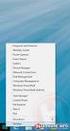 Windows/8.1/gebruikers_aanmaken/24-02-15/pag 1/7 Windows 8.1 Gebruikers aanmaken Beschreven wordt hoe alle mogelijke gebruikers kunnen worden aangemaakt, met en zonder wachtwoord. Soorten gebruikersaccount
Windows/8.1/gebruikers_aanmaken/24-02-15/pag 1/7 Windows 8.1 Gebruikers aanmaken Beschreven wordt hoe alle mogelijke gebruikers kunnen worden aangemaakt, met en zonder wachtwoord. Soorten gebruikersaccount
Leerpaden maken. 1. Account en wachtwoord. 2. Maak een nieuw leerpad aan. 3. Inhoud aan een leerpad toe voegen. 4. Structuur aanbrengen op een pagina.
 Leerpaden maken 1. Account en wachtwoord 2. Maak een nieuw leerpad aan. 3. Inhoud aan een leerpad toe voegen. 4. Structuur aanbrengen op een pagina. 5. Structuur aanbrengen met stappen 6. Structuur aanbrengen
Leerpaden maken 1. Account en wachtwoord 2. Maak een nieuw leerpad aan. 3. Inhoud aan een leerpad toe voegen. 4. Structuur aanbrengen op een pagina. 5. Structuur aanbrengen met stappen 6. Structuur aanbrengen
Werkinstructie Verzoeken
 Werkinstructie Verzoeken In Mijn Rechtspraak Toezicht Dit document bevat de alternatieve tekst van het origineel. Dit document is bedoeld voor mensen met een visuele beperking, zoals slechtzienden en blinden.
Werkinstructie Verzoeken In Mijn Rechtspraak Toezicht Dit document bevat de alternatieve tekst van het origineel. Dit document is bedoeld voor mensen met een visuele beperking, zoals slechtzienden en blinden.
Gebruikershandleiding Evidence based logopedie. Bohn Stafleu van Loghum
 Gebruikershandleiding Evidence based logopedie Bohn Stafleu van Loghum Inhoudsopgave 1. Installatie 3 2. Menu Inhoudsopgave 4 3. Voorbeelden van zoekstrategieën 7 4. Afdrukken bestanden 9 2 3 1. Installatie
Gebruikershandleiding Evidence based logopedie Bohn Stafleu van Loghum Inhoudsopgave 1. Installatie 3 2. Menu Inhoudsopgave 4 3. Voorbeelden van zoekstrategieën 7 4. Afdrukken bestanden 9 2 3 1. Installatie
Inloggen Uitloggen RES Workspace Manager: Nieuwe applicaties Wachtwoord wijzigen Printers... 6
 How to in Cloud Inhoudsopgave Inloggen... 3 Uitloggen... 3 RES Workspace Manager: Nieuwe applicaties... 4 Wachtwoord wijzigen... 5 Printers... 6 Bureaublad snelkoppelingen maken... 7 Snelkoppeling naar
How to in Cloud Inhoudsopgave Inloggen... 3 Uitloggen... 3 RES Workspace Manager: Nieuwe applicaties... 4 Wachtwoord wijzigen... 5 Printers... 6 Bureaublad snelkoppelingen maken... 7 Snelkoppeling naar
Gebruikershandleiding PictogendaPrinter. Bohn Stafleu van Loghum
 Gebruikershandleiding PictogendaPrinter Bohn Stafleu van Loghum Inhoudsopgave 1. Opstarten cd rom na installatie 3 2. Werken met het programma 5 3. Menu Bestand 6 4. Menu Bibliotheken 8 5. Menu Opties
Gebruikershandleiding PictogendaPrinter Bohn Stafleu van Loghum Inhoudsopgave 1. Opstarten cd rom na installatie 3 2. Werken met het programma 5 3. Menu Bestand 6 4. Menu Bibliotheken 8 5. Menu Opties
Head Pilot v Gebruikershandleiding
 Head Pilot v1.1.3 Gebruikershandleiding Inhoud 1 Installatie... 4 2 Head Pilot Gebruiken... 7 2.2 Werkbalk presentatie... 7 2.3 Profielen beheren... 13 2.3.1 Maak een profiel... 13 2.3.2 Verwijder een
Head Pilot v1.1.3 Gebruikershandleiding Inhoud 1 Installatie... 4 2 Head Pilot Gebruiken... 7 2.2 Werkbalk presentatie... 7 2.3 Profielen beheren... 13 2.3.1 Maak een profiel... 13 2.3.2 Verwijder een
OpenVPN Client Installatie
 OpenVPN Client Installatie Windows Vista, Windows 7 Auteurs: Sven Dohmen Laatste wijziging: 23-09-2013 Laatst gewijzigd door: Sven Dohmen Versie: 2.4 Inhoud Ondersteuning... 3 Troubleshooting... 4 Windows
OpenVPN Client Installatie Windows Vista, Windows 7 Auteurs: Sven Dohmen Laatste wijziging: 23-09-2013 Laatst gewijzigd door: Sven Dohmen Versie: 2.4 Inhoud Ondersteuning... 3 Troubleshooting... 4 Windows
INSTRUCT Samenvatting Basis Word 2010, H1 SAMENVATTING HOOFDSTUK 1
 SAMENVATTING HOOFDSTUK 1 Word opstarten en afsluiten WORD kan opgestart worden via de startknop en de snelkoppeling in de lijst die boven de startknop staat: WORD kan ook worden opgestart via menu Start,
SAMENVATTING HOOFDSTUK 1 Word opstarten en afsluiten WORD kan opgestart worden via de startknop en de snelkoppeling in de lijst die boven de startknop staat: WORD kan ook worden opgestart via menu Start,
NEN1010 KABELBEREKENINGEN RD QUICKSTART
 NEN1010 KABELBEREKENINGEN RD QUICKSTART 1/7 NEN1010 KABELBEREKENINGEN RD QUICKSTART In dit document wordt aan de hand van een voorbeeld de basisprincipes van het definiëren van een kabel uitgelegd. Dit
NEN1010 KABELBEREKENINGEN RD QUICKSTART 1/7 NEN1010 KABELBEREKENINGEN RD QUICKSTART In dit document wordt aan de hand van een voorbeeld de basisprincipes van het definiëren van een kabel uitgelegd. Dit
Handleiding Sportlink Club
 Handleiding Sportlink Club Dit document is automatisch gegenereerd. We raden u aan de handleiding online te raadplegen via www.sportlinkclub.nl/support. 1. Installatiehandleiding.........................................................................................
Handleiding Sportlink Club Dit document is automatisch gegenereerd. We raden u aan de handleiding online te raadplegen via www.sportlinkclub.nl/support. 1. Installatiehandleiding.........................................................................................
U heeft als gebruikersnaam bijvoorbeeld André (e met accent aigu).
 Dit document beschrijft de manier waarop u gegevens kunt overzetten van C@shflow versie 3.x naar C@shflow versie 3.4. Over het algemeen gaat overschakelen helemaal automatisch. Toch raden we u aan dit
Dit document beschrijft de manier waarop u gegevens kunt overzetten van C@shflow versie 3.x naar C@shflow versie 3.4. Over het algemeen gaat overschakelen helemaal automatisch. Toch raden we u aan dit
WERKEN IN DE INTERNET BROWSER
 HANDBOEK WERKEN IN DE INTERNET BROWSER Kiezen voor een browser, standaardiseren van je browser, werken in een browser INHOUD 1 Welke browser kiezen?... 3 1.1 Internet Explorer (IE)... 3 1.2 Edge... 4 1.3
HANDBOEK WERKEN IN DE INTERNET BROWSER Kiezen voor een browser, standaardiseren van je browser, werken in een browser INHOUD 1 Welke browser kiezen?... 3 1.1 Internet Explorer (IE)... 3 1.2 Edge... 4 1.3
Geluid opnemen en bewerken
 Geluid opnemen en bewerken Er kunnen veel redenen zijn waarom je geluid wilt opnemen en bewerken. Misschien wil je een interview houden, misschien moet je een radioprogramma maken of misschien moet je
Geluid opnemen en bewerken Er kunnen veel redenen zijn waarom je geluid wilt opnemen en bewerken. Misschien wil je een interview houden, misschien moet je een radioprogramma maken of misschien moet je
Lijnen/randen en passe-partouts maken met Photoshop.
 Lijnen/randen en passe-partouts maken met Photoshop. Les 1: Witte rand om de foto m.b.v. canvasgrootte. 1. Open de foto in Photoshop. 2. Klik in menu AFBEELDING op CANVASGROOTTE 3. Zorg dat in het vakje
Lijnen/randen en passe-partouts maken met Photoshop. Les 1: Witte rand om de foto m.b.v. canvasgrootte. 1. Open de foto in Photoshop. 2. Klik in menu AFBEELDING op CANVASGROOTTE 3. Zorg dat in het vakje
5. Een nieuw grijs blok onderaan plaatsen
 5. Een nieuw grijs blok onderaan plaatsen Onderstaande instructie is geschreven om een nieuwe grijze footer onder aan je site te maken. Deze footers kun je makkelijk gebruiken om mensen naar een bepaald
5. Een nieuw grijs blok onderaan plaatsen Onderstaande instructie is geschreven om een nieuwe grijze footer onder aan je site te maken. Deze footers kun je makkelijk gebruiken om mensen naar een bepaald
Introductie. Handleiding: Owncloud instellen
 Introductie QSIT Owncloud is de hollandse en 100% privacy-veilige variant van Dropbox of Google Drive. Het stelt u in staat om vanaf elk apparaat aan dezelfde bestanden te werken. Omdat wij onze servers
Introductie QSIT Owncloud is de hollandse en 100% privacy-veilige variant van Dropbox of Google Drive. Het stelt u in staat om vanaf elk apparaat aan dezelfde bestanden te werken. Omdat wij onze servers
Beknopte instructies Onedrive
 Beknopte instructies Onedrive Inleiding... 1 Waar vind je de OneDrive?... 1 Wat kun je ermee?... 2 Document maken.... 2 Waar ben ik?... 2 Documenten delen met anderen en samenwerken... 3 Heel beknopt:
Beknopte instructies Onedrive Inleiding... 1 Waar vind je de OneDrive?... 1 Wat kun je ermee?... 2 Document maken.... 2 Waar ben ik?... 2 Documenten delen met anderen en samenwerken... 3 Heel beknopt:
Doe het zelf installatiehandleiding
 Doe het zelf installatiehandleiding Inleiding Deze handleiding helpt u bij het installeren van KSYOS TeleDermatologie. De installatie duurt maximaal 30 minuten, als u alle onderdelen van het systeem gereed
Doe het zelf installatiehandleiding Inleiding Deze handleiding helpt u bij het installeren van KSYOS TeleDermatologie. De installatie duurt maximaal 30 minuten, als u alle onderdelen van het systeem gereed
SnelStart. Stappenplan. SBR btw-aangifte met SnelStart 12. Datum: 18-4-2014 Versie: 0.5 Status: Definitief Auteur: Selfservice
 SnelStart Stappenplan SBR btw-aangifte met SnelStart 12 Datum: 18-4-2014 Versie: 0.5 Inleiding Vanaf 1 januari 2014 is het verplicht om de btw-aangifte te versturen volgens de Standard Business Reporting
SnelStart Stappenplan SBR btw-aangifte met SnelStart 12 Datum: 18-4-2014 Versie: 0.5 Inleiding Vanaf 1 januari 2014 is het verplicht om de btw-aangifte te versturen volgens de Standard Business Reporting
Inleiding. - Teksten aanpassen - Afbeeldingen toevoegen en verwijderen - Pagina s toevoegen en verwijderen - Pagina s publiceren
 Inleiding Voor u ziet u de handleiding van TYPO3 van Wijngaarden AutomatiseringsGroep. De handleiding geeft u antwoord geeft op de meest voorkomende vragen. U krijgt inzicht in het toevoegen van pagina
Inleiding Voor u ziet u de handleiding van TYPO3 van Wijngaarden AutomatiseringsGroep. De handleiding geeft u antwoord geeft op de meest voorkomende vragen. U krijgt inzicht in het toevoegen van pagina
Inhoudstafel. 1. Pictoselector installeren en updaten. 2. Een nieuw pictoblad maken. 3. Geef het blad een titel. 4. Zoek picto s
 Inhoudstafel 1. Pictoselector installeren en updaten 2. Een nieuw pictoblad maken 3. Geef het blad een titel 4. Zoek picto s 4.1 Selecteer pictogrammendatabanken 4.2 Voeg een picto in 4.3 Omschrijving
Inhoudstafel 1. Pictoselector installeren en updaten 2. Een nieuw pictoblad maken 3. Geef het blad een titel 4. Zoek picto s 4.1 Selecteer pictogrammendatabanken 4.2 Voeg een picto in 4.3 Omschrijving
OneDrive voor bedrijven en scholen
 OneDrive voor bedrijven en scholen V1.0 26 juni 2014 Inhoudsopgave Inhoudsopgave... 2 Eerste aanmelding... 3 Aanmaken van een nieuwe folder... 4 Toevoegen van een document.... 5 1. Het documenten aanmaken
OneDrive voor bedrijven en scholen V1.0 26 juni 2014 Inhoudsopgave Inhoudsopgave... 2 Eerste aanmelding... 3 Aanmaken van een nieuwe folder... 4 Toevoegen van een document.... 5 1. Het documenten aanmaken
Voorbeelden en mogelijkheden rondom het delen van bestanden/foto s
 Voorbeelden en mogelijkheden rondom het delen van bestanden/foto s Versie 21 april 2017 Er zijn tegenwoordig steeds meer mogelijkheden als het gaat om het delen van bestanden en foto s met anderen, waarbij
Voorbeelden en mogelijkheden rondom het delen van bestanden/foto s Versie 21 april 2017 Er zijn tegenwoordig steeds meer mogelijkheden als het gaat om het delen van bestanden en foto s met anderen, waarbij
Schoolinformatiepakket VO / MBO / HBO / WO
 Schoolinformatiepakket VO / MBO / HBO / WO Geachte heer/ mevrouw, Dank voor de aanvraag van informatie over de spraaksoftware L2S. Op de pagina's hierachter hebben we het nodige voor u bij elkaar gebracht.
Schoolinformatiepakket VO / MBO / HBO / WO Geachte heer/ mevrouw, Dank voor de aanvraag van informatie over de spraaksoftware L2S. Op de pagina's hierachter hebben we het nodige voor u bij elkaar gebracht.
